Kā bloķēt e-pasta adresi pakalpojumā Apple Mail iPhone, iPad un Mac
Miscellanea / / October 14, 2023
Lietotne Mail ir noklusējuma e-pasta klients, kas ļauj pieteikties savā e-pasta kontā un pārvaldīt pastkasti. Ja pierakstāties ar savu darba e-pastu, varat pievienojiet savu e-pasta parakstu e-pasta ziņojumu sūtīšanai profesionālajām kontaktpersonām iPhone, iPad un Mac ierīcēs.
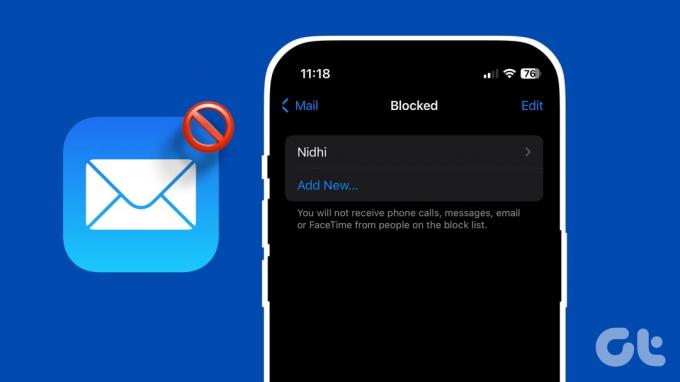
Surogātpasta un nevēlamu e-pastu skaita pieaugums apgrūtina pastkastes pārvaldību. Lai gan lielākā daļa surogātpasta un nevēlamo e-pasta ziņojumu var tikt filtrēti automātiski, daži no tiem izslīd cauri, un daži no tiem ir tīri, nevēlami mārketinga e-pasta ziņojumi.
Par laimi jūs varat bloķēt šos e-pastus. Mēs parādīsim, kā bloķēt e-pasta adresi (sūtītāju) jūsu iPhone, iPad un Mac lietotnē Mail.
Bloķējiet e-pasta ziņojumus iPhone un iPad ierīcēs lietotnē Mail
Varat pierakstīties savā e-pastā, izmantojot iPhone vai iPad lietojumprogrammu Mail. Tas ļauj pārbaudīt savus e-pastus, atrodoties ceļā, un ātri atbildēt uz tiem, ja nepieciešams. Tāpēc vispirms parādīsim darbības, lai neatgriezeniski bloķētu e-pasta adresi pakalpojumā Apple Mail iPhone vai iPad. Soļi paliek vienādi abām platformām.
1. darbība: Savā iPhone tālrunī vai iPad planšetdatorā atveriet lietotni Mail.

2. darbība: Velciet pa labi uz e-pasta ziņojuma, kura sūtītāju vēlaties bloķēt.
3. darbība: Pieskarieties trim horizontālajiem punktiem labajā pusē, ritiniet uz leju līdz apakšai un atlasiet Bloķēt sūtītāju.

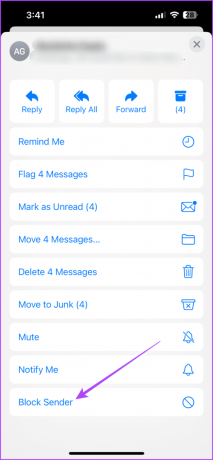
Varat arī ilgi nospiest saņemto e-pastu un pieskarties Bloķēt sūtītāju.

Tālāk ir norādīts vēl viens veids, kā bloķēt e-pasta adresi, izmantojot iPhone vai iPad lietojumprogrammu Mail.
1. darbība: Atveriet lietotni Mail un pieskarieties ziņojumam, kura sūtītāju vēlaties bloķēt.

2. darbība: Augšpusē pieskarieties sūtītāja vārdam. Pēc tam pieskarieties bultiņas ikonai, kas parādās blakus sūtītāja e-pastam.

3. darbība: Ritiniet uz leju un atlasiet Bloķēt šo kontaktpersonu.

4. darbība: Lai apstiprinātu, augšējā labajā stūrī pieskarieties Gatavs.

Pārbaudiet mūsu ziņu, kā to izdarīt iestatiet e-pasta atgādinājumus iPhone tālruņa lietotnē Mail.
Atbloķējiet e-pasta ziņojumus iPhone un iPad ierīcēs lietotnē Mail
Tālāk ir norādīts, kā varat ātri atbloķēt e-pasta ziņojumus no lietotnes Mail savā iPhone vai iPad. Soļi paliek vienādi abām platformām.
1. darbība: Savā iPhone tālrunī vai iPad planšetdatorā atveriet lietotni Mail.

2. darbība: Velciet pa labi uz e-pasta ziņojuma, kura sūtītāju vēlaties atbloķēt.
3. darbība: Pieskarieties trim horizontālajiem punktiem labajā pusē un atlasiet opciju Atbloķēt sūtītāju.


Bloķējiet e-pasta ziņojumus lietotnē Mail Mac datorā
Ļauj mums parādīt darbības, kā bloķēt sūtītāja e-pasta adresi, strādājot ar lietotni Mail savā Mac datorā. Pārliecinieties, vai lietotne Mail darbojas tās jaunākajā versijā, lai izvairītos no žagas.
1. darbība: Nospiediet Command + atstarpes taustiņu, lai atvērtu Spotlight Search, ierakstiet pasts, un nospiediet Atgriezties.

2. darbība: Ar peles labo pogu noklikšķiniet uz e-pasta, kura sūtītāju vēlaties bloķēt, un noklikšķiniet uz Bloķēt kontaktpersonu.

Alternatīvi, šeit ir norādīts, kā varat bloķēt e-pasta sūtītāju.
1. darbība: Atveriet lietotni Mail un atlasiet e-pastu, kura sūtītāju vēlaties bloķēt.

2. darbība: Noklikšķiniet uz bultiņas ikonas blakus sūtītāja e-pastam labajā pusē.

3. darbība: Noklikšķiniet uz Bloķēt kontaktpersonu.

Atbloķējiet e-pasta ziņojumus lietotnē Mail Mac datorā
Tālāk ir norādīts, kā varat ātri atbloķēt e-pasta ziņojumus sava Mac datora lietotnē Mail.
1. darbība: Nospiediet Command+Spacebar īsinājumtaustiņu, lai atvērtu Spotlight Search, ierakstiet pasts, un nospiediet Atgriezties.

2. darbība: Ar peles labo pogu noklikšķiniet uz sūtītāja e-pasta, kuru vēlaties atbloķēt, un atlasiet Atbloķēt kontaktpersonu.

Alternatīvi, šeit ir norādīts, kā varat atbloķēt e-pastu lietotnē Mail.
1. darbība: Savā Mac datorā atveriet lietotni Mail un atlasiet sūtītāja e-pasta adresi, kuru vēlaties atbloķēt.

2. darbība: Noklikšķiniet uz bultiņas ikonas blakus sūtītāja e-pastam labajā pusē.

3. darbība: Noklikšķiniet uz Atbloķēt kontaktpersonu.

Bloķējiet nevēlamus e-pasta sūtītājus
Varat bloķēt sūtītāja e-pasta adresi pakalpojumā Apple Mail savā iPhone, iPad un Mac ierīcē. Lietotne Mail var arī palīdzēt jums sūtīt lielapjoma e-pasta ziņojumus, piemēram, informatīvos izdevumus, ielūgumus uz pasākumiem vai kopīgot vispārīgus paziņojumus ar darbavietas kolēģiem. Labā daļa ir tāda, ka varat izveidot e-pasta grupu savā lietotnē Mail iPhone un Mac. Tas palīdzēs, ja personiskiem vai profesionāliem mērķiem bieži sūtāt lielapjoma e-pasta ziņojumus tiem pašiem adresātiem, izmantojot lietotni Mail.
Pēdējo reizi atjaunināts 2023. gada 12. oktobrī
Iepriekš minētajā rakstā var būt ietvertas saistītās saites, kas palīdz atbalstīt Guiding Tech. Tomēr tas neietekmē mūsu redakcionālo integritāti. Saturs paliek objektīvs un autentisks.



